 Définition du type de support
Définition du type de support Utilisation du mode Automatique
Utilisation du mode Automatique Utilisation du mode PhotoEnhance
Utilisation du mode PhotoEnhance Utilisation du mode Avancé
Utilisation du mode Avancé Utilisation des paramètres avancés (Plus d'options)
Utilisation des paramètres avancés (Plus d'options)Utilisation du logiciel d'impression
Définition du type de support
Utilisation du mode Automatique
Utilisation du mode PhotoEnhance
Utilisation du mode Avancé
Utilisation des paramètres avancés (Plus d'options)
Le pilote d'impression comporte les menus et paramètres suivants.
|
Principal : |
Support, Couleur, Mode |
|
Papier : |
Taille papier, Copies, Orientation, Zone imprimable |
|
Disposition : |
Impression proportionnelle, Multi-Pages, Filigrane |
Les paramètres de Mode du menu Principal sont conçus pour vous donner quatre niveaux de contrôle sur le pilote, comme indiqué ci-dessous.
|
Automatique |
Ce mode procure le moyen d'impression le plus rapide et le plus facile. Reportez-vous à la section Utilisation du mode Automatique. |
|
PhotoEnhance |
Ce mode propose divers paramètres de correction d'image particulièrement adaptés aux photographies. Reportez-vous à la section Utilisation du mode PhotoEnhance. |
|
Avancé |
Ce mode vous permet de choisir dans une liste les paramètres prédéfinis ou personnalisés les plus adaptés au type de document que vous voulez imprimer. Lorsque le mode Avancé est sélectionné, le bouton Plus d'options est activé et vous permet d'accéder à la boîte de dialogue Plus d'options. Reportez-vous à la section Utilisation du mode Avancé. |
|
Plus d'options |
Ce bouton ouvre la boîte de dialogue Plus d'options dans laquelle vous pouvez définir des paramètres détaillés adaptés à vos besoins individuels. Dans cette boîte de dialogue, vous pouvez ajouter vos paramètres personnalisés à la liste Config. personnalisée. Reportez-vous à la section Utilisation des paramètres avancés (Plus d'options). |
Outre la définition de paramètres de Mode complets qui affectent globalement la qualité d'impression, vous pouvez aussi modifier certains aspects de l'impression en utilisant les menus Papier et Disposition. Reportez-vous à la section Modification du style d'impression.
Le paramètre Support détermine les autres paramètres disponibles ; vous devez toujours le définir en premier.
Dans le menu Principal, sélectionnez le paramètre Support correspondant au papier qui est chargé dans l'imprimante. Pour savoir quel support vous utilisez, recherchez-le dans la liste ci-dessous et repérez le type de support sous lequel il est groupé (en gras). Pour certains supports, différents paramètres Supports peuvent être choisis.
|
Papier ordinaire |
|
|
Enveloppes |
|
|
Papier Blanc Premium (250 f.) |
S041214 |
|
Papier couché A4 360 dpi (100 f.) |
S041059 |
|
Papier transfert T-shirt A4 (10 f.) |
S041154 |
|
Papier couché A4 qualité photo (100 f.) |
S041061 |
|
Papier couché A4+ (Legal) qualité photo (100 f.) |
S041067 |
|
Carte jet d'encre A6 qualité photo (50 f.) |
S041054 |
|
Papier Adhésif Qualité photo A4 (10 f.) |
S041106 |
|
Cartes jet d'encre A6 (avec enveloppes) |
S041147 |
|
Cartes d'invitation avec enveloppes (127 x 203 mm) |
S041148 |
|
Papier mat épais A4 (20 f.) |
S041256 |
|
Papier photo A4 (20 f.) |
S041140 |
|
Papier photo 10 x 15 avec prédécoupe (20 f.) |
S041134 |
|
Papier photo 10 x 15 sans prédécoupe (20 f.) |
S041255 |
|
Papier photo 20 x 30 (20 f.) |
S041254 |
|
Papier photo panoramique 210 x 594 (10 f.) |
S041145 |
|
Carte de visite (Papier photo A4) |
PAEFS0013 |
|
Film glacé A4 qualité photo (15 f.) |
S041071 |
|
Film glacé A6 qualité photo (10 f.) |
S041107 |
|
Photo stickers A6 16 (5 f.) |
PAEFS0006 |
|
Photo stickers A6 4 (5 f.) |
PAEFS0011 |
|
Transparents A4 (30 f.) |
S041063 |
 | Remarque : |
| La disponibilité des supports varie selon les pays. |
Quand Automatique est sélectionné en tant que paramètre de Mode dans le menu Principal, le pilote d'impression prend en compte tous les paramètres détaillés basés sur les paramètres courants Support et Couleur. Pour définir le paramètre Couleur, cliquez sur Couleur pour imprimer en couleur ou sur Noire pour imprimer en noir et blanc ou en niveaux de gris. Pour définir le paramètre Support, reportez-vous à la section Définition du type de support.
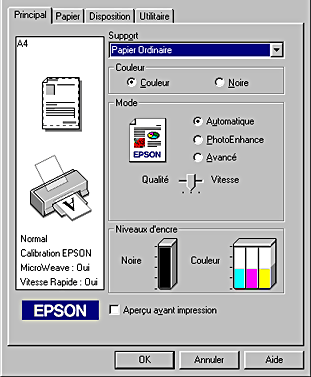
 | Remarque : |
|
|
PhotoEnhance offre divers paramètres de correction de l'image à utiliser sur les images de vos photos avant d'imprimer. PhotoEnhance ne modifie pas l'original.
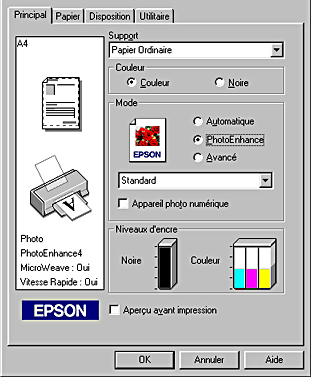
 | Remarque : |
|
|
Vous pouvez sélectionner les paramètres suivants.
|
Standard |
Correction standard de l'image pour la plupart des photos. Essayez ce paramètre en premier. |
|
Portrait |
Idéal pour les photos de personnes. |
|
Paysage |
Idéal pour les paysages (montagnes, ciel, océans). |
|
Atténuation |
Ce paramètre applique un flou artistique à vos photos. |
|
Sépia |
Donne à vos photos un aspect bistre. |
Choisir PhotoEnhance active aussi la case à cocher Appareil photo numérique. Sélectionnez cette case à cocher lorsque vous imprimez des photos prises avec un appareil photo numérique pour donner à vos tirages l'aspect lisse et naturel des photographies prises avec un appareil photo traditionnel.
Le mode Avancé propose des paramètres prédéfinis conçus pour imprimer du texte et des graphiques et pour leur appliquer une méthode de correspondance des couleurs. Vous pouvez aussi créer et enregistrer vos propres paramètres personnalisés. Reportez-vous à la section Utilisation des paramètres avancés (Plus d'options) pour avoir plus de détails.
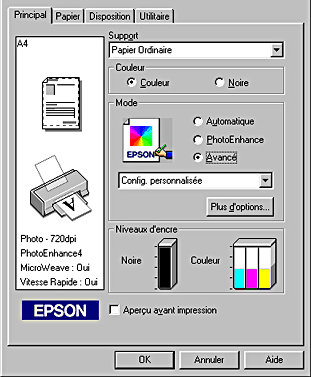
Vous pouvez sélectionner l'un des paramètres prédéfinis suivants.
|
ICM (sous Windows 98, 95 et 2000) |
Ce paramètre adapte automatiquement les couleurs de l'impression à celles de l'écran. ICM signifie correspondance automatique des couleurs (Image Color Matching). |
|
sRGB |
Pour une bonne correspondance des couleurs avec d'autres périphériques utilisant le système sRGB. |
Effectuez les opérations suivantes pour sélectionner une configuration personnalisée.
 | Sélectionnez Avancé comme paramètre de Mode dans le menu Principal. |
 | Cliquez n'importe où dans la liste pour l'ouvrir, puis sélectionnez la configuration la plus adaptée au type de document ou d'image que vous voulez imprimer. |
 | Quand vous sélectionnez une configuration personnalisée, d'autres paramètres comme Qualité d'impression et Calibration EPSON sont définis automatiquement. Ces changements sont indiqués sur le côté gauche du menu Principal. |
 | Avant d'imprimer, pensez à contrôler les paramètres Support et Couleur qui peuvent être affectés par la configuration personnalisée sélectionnée. Reportez-vous à la section Définition du type de support. |
Les paramètres de la boîte de dialogue Plus d'options vous donnent un contrôle total sur l'environnement d'impression. Utilisez-les pour découvrir de nouveaux types d'impression ou pour régler avec précision une gamme de paramètres d'impression adaptés à vos besoins. Si vous êtes satisfait de vos nouveaux paramètres, vous pouvez leur attribuer un nom et les ajouter à la liste Config. personnalisée du menu Principal.
Suivez les instructions de cette section pour définir les paramètres avancés.
 | Remarque : |
| Les copies d'écrans du pilote présentées dans cette procédure se rapportent à Windows 95 et 98. Sous Windows 2000 et NT 4.0, elles sont légèrement différentes. |
 | Sélectionnez le mode Avancé dans le menu principal puis cliquez sur le bouton Plus d'options. La boîte de dialogue suivante s'ouvre. |
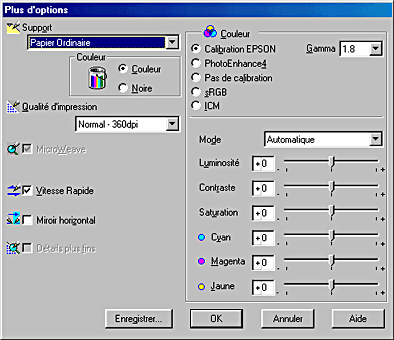
 | Sélectionnez le support que vous avez chargé dans l'imprimante. Pour plus de détails, reportez-vous à la section Définition du type de support. |
 | Dans la zone Couleur, cochez l'option Couleur ou Noire. |
 | Spécifiez un paramètre Qualité d'impression. |
 | Définissez d'autres paramètres selon les besoins. Pour plus de détails, consultez l'aide en ligne. |
 | Remarque : |
|
|
 | Cliquez sur OK pour appliquer vos réglages et revenir au menu Principal. Pour revenir au menu Principal sans appliquer vos réglages, cliquez sur Annuler. Pour enregistrer vos paramètres personnalisés, consultez la section suivante. |
Pour enregistrer vos paramètres personnalisés dans la liste Config. personnalisée, cliquez sur Enregistrer dans la boîte de dialogue Plus d'options. La boîte de dialogue Personnalisé apparaît.
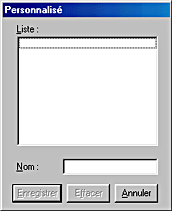
Saisissez un nom unique pour vos paramètres dans la zone Nom et cliquez sur Enregistrer. Vos paramètres seront ajoutés à la liste Config. personnalisée.
 | Remarque : |
|
|
Pour supprimer un paramètre de la liste Config. personnalisée, sélectionnez son nom dans la boîte de dialogue Personnalisé puis cliquez sur Effacer.
Pour sélectionner vos paramètres, cliquez sur le bouton Avancé dans le menu principal, puis sélectionnez votre paramètre dans la liste Config. personnalisée située en dessous du bouton Avancé.
Si vous modifiez les paramètres Support ou Couleur lorsque l'un de vos paramètres personnalisés est sélectionné dans la liste Config. personnalisée, la sélection affichée dans la liste revient sur Config. personnalisée. La modification n'a aucune incidence sur le paramètre personnalisé précédemment sélectionné. Pour revenir à votre configuration personnalisée, resélectionnez-la simplement dans la liste.
 Précédent |
 Suivant |